新增功能
此版本引入的新功能和增强功能扩展了功能范围、提高了求解精度并缩短了求解时间。
您可能会注意到我们的名称发生了修改!为了简化模拟产品组合的命名系统,从此版本开始我们将中止使用名称 Simulation。
Autodesk Simulation Moldflow Synergy - 用户界面 和 Autodesk Simulation Moldflow Insight - 求解器 应用程序已获得许可,并且是单独安装的。要完成产品安装,必须同时安装这两个应用程序。首次运行产品前,请检查是否已安装并能够访问 Autodesk Network License Manager。
注意: 所有 Autodesk 2016 产品都包含 NLM 版本 11.12。为适应此次升级,所有使用 2016 产品的网络许可服务器必须同时运行 NLM 版本 11.12。2016 客户端无法从运行 NLM 11.11 或更低版本的服务器获得许可。
可以使用“工具和实用程序”选项,从产品安装程序安装 NLM。如果服务器上已安装 NLM 的早期版本,请先卸载该版本。将新版本安装到旧版本所在的文件夹位置。NLM 必须配置许可服务器,然后所有产品才可以获得许可并开始运行。使用 NLM 的产品可以早于或晚于 NLM 安装。
一、许可借用
为了使您能够使用网络许可离线操纵模型或分析结果,您现在可以借用Autodesk Simulation Moldflow Synergy - 用户界面许可。
注意: 带有网络许可的“许可借用”Synergy允许您查看和操纵模型,但无法运行分析。运行分析需要得到Autodesk Simulation Moldflow Insight - 求解器许可,而不能选择许可借用。
若使用借用的网络许可,在网络断开连接状态下您可以在指定的期间内使用该软件。在您借用许可时所设置的返还日期的最终时刻,您的许可将被自动返还至许可服务器。您也可以提前返还许可。最长借用期限为 6 个月。
若要借用许可,请执行以下操作:
1. 单击“帮助” > “关于Autodesk Moldflow Insight 2016 > 许可信息”。
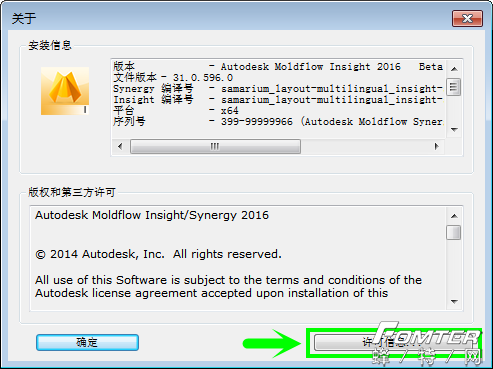
2. 在“产品许可信息”窗口中,单击“借用许可”。
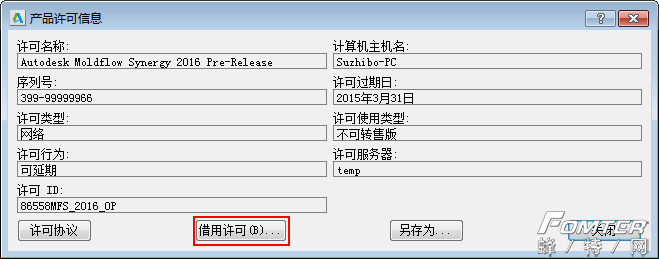
3. 在“借用一个许可”窗口中的日历上,单击您想要返还许可的日期。
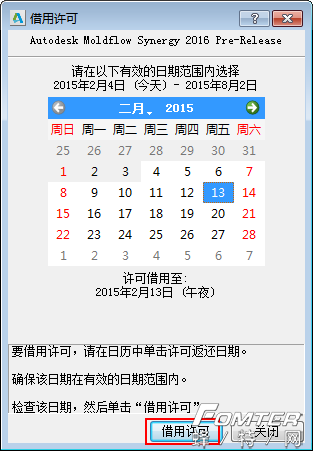
4. 单击“借用许可”。
5. 在“许可借用”消息中,单击“关闭”。许可已借用,现在您可以在您的与网络断开连接的计算机上使用该许可。
您可将许可早于计划返还,方法是单击“帮助” > Autodesk Moldflow Insight 2016 > “许可信息”,以打开“产品许可信息”,然后单击“返还许可”。
二、集成用于随形冷却的 CFD 网格生成器
将 CFD 网格生成器结合到 Moldflow 求解器中后,便不再需要 CFD 许可的访问权限。
现在,只需 Moldflow Premium 或更高版本的许可即可访问此功能。
注: 随形冷却功能“不”适用于 Linux 平台。
三、Linux 更新
进行了大量工作,以支持使用 Linux 操作系统的客户。
Linux 升级到 GCC 4.8
适用于 Linux 的 Autodesk Moldflow Insight 现已通过较新的编译器,使用静态构建的二进制文件进行编译。此升级简化了安装,因为:
· 您不再需要为特定分布选择安装程序
· 您不再需要安装必备的共享库程序包
此次升级的另一个好处是某些求解器(尤其是 3D 流动)的运行速度可最多提高 20%。
支持高性能集群
我们已经定义并测试了一个在 Linux 高性能集群上运行作业的工作流。运行 Linux HPC 的客户可以参考此工作流,并根据各自的需求调整。
四、CAD 文件导入改进
已改进了将 CAD 模型导入 Autodesk Moldflow 的操作。
经过不断的努力,CAD 模型的导入变得更快且更准确。已对 CAD 转换器进行标准化,改进了以下方面:
· CAD 导入过程的稳定性
· 导入性能平均提高 30%。
五、求解器计算中的 GPU 技术
我们在多个版本中提供了通过兼容的 GPU 卡使用 GPU 技术的选项,以提高求解器速度。此选项有若干限制:
· 不支持使用多个 GPU
· GPU 上的可用内存限制了最大模型的大小
· 若在运行计算密集型任务时此卡从其他任务转移了内存,计算机可能会停止响应。
· “Windows 远程桌面”不支持对 GPU 资源的直接访问,因此您无法在远程机器上使用 GPU 卡。
· 在 Windows 7 或更高版本中,如果您注销了服务器,则将无法本地启动作业。
在此版本中,我们已为所有求解器删除了此选项。如果您以前曾用过此选项,则可能会发现分析时间略有增加;在某些情况下,您可能会发现时间略有减少。通常,对分析时间造成的影响可以忽略。
六、SimStudio 工具
Autodesk SimStudio 工具 是一个默认安装的应用程序,用来创建 CAD 曲面和实体模型,并简化或修复现有样式。
将模型传输到 SimStudio 工具 进行几何修改,而不考虑 CAD 数据的原始源,然后重新传回修改后的几何以进行分析。
SimStudio 工具 位于“几何”选项卡的“修改”面板上:

七、第三方支持的产品
使用 Microsoft Word 或 Microsoft PowerPoint 生成报告
“报告生成”仅在 Microsoft Word 2010 和 Microsoft PowerPoint 2010 或更高版本中受支持。如果您安装了早期产品,则当您尝试打开报告时,可能会遇到 airsyn.exe 或 convert.exe 系统错误消息。使用“报告生成器”时,请确保已安装 Microsoft Office 2010 或更高版本的产品。
3D 鼠标支持
存在一个已知问题,即最新 3D Connexion 驱动程序当前不兼容。如果遇到困难,请安装和使用驱动程序 3.15.2。


